Somma valore azionario totale per qualsiasi parte in Excel 2010
Per calcolare il valore dello stock totale per qualsiasi parte, usiamo la funzione SOMMA insieme alla funzione SE in Excel 2010.
SOMMA: – Questa funzione viene utilizzata per aggiungere / sommare tutti i numeri in un intervallo di celle.
Sintassi della funzione SOMMA: – = SOMMA (numero1, numero2, ……)
Ad esempio: * Le celle A2: A5 contengono numeri Dobbiamo aggiungere tutti i numeri e mostrare il risultato nella cella B2.
Segui i passaggi indicati di seguito: – * Seleziona la cella B2.
Scrivi la formula * = SUM (A2: A5)
-
Premi Invio sulla tastiera.
-
La funzione aggiungerà tutti i numeri.
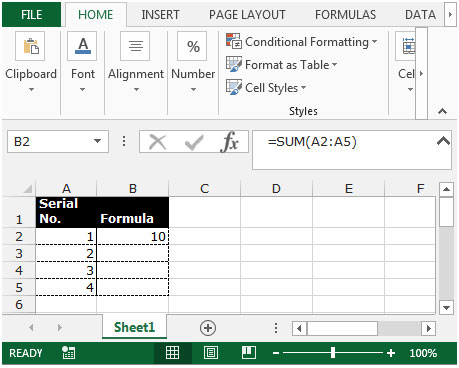
IF: – Controlla se una condizione è soddisfatta e restituisce un valore se True e un altro valore se False.
Sintassi della funzione “IF” = IF (test logico, [value_if_true], [value_if_false]) Innanzitutto la formula eseguirà un test logico e restituirà un valore se il test logico è vero e un altro valore se il test è falso.
_Ad esempio: _ * Le celle A2 e A3 contengono i numeri 3 e 5. Se il numero è 3, la formula dovrebbe visualizzare “Sì”, altrimenti “No” .
_ = SE (A1 = 3, “Sì”, “No”) _
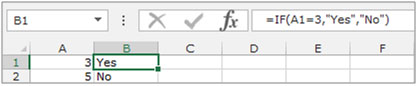
Facciamo un esempio per capire come possiamo calcolare il valore totale delle scorte per qualsiasi parte.
Abbiamo dati che mostrano le parti e la rispettiva quantità venduta con gli importi. Dobbiamo restituire l’importo totale venduto per il prodotto A880Q.
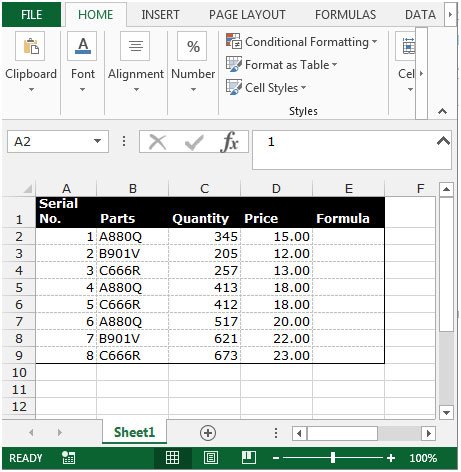
Per calcolare il valore totale delle scorte seguire i passaggi indicati di seguito.
-
Seleziona la cella E2 e scrivi la formula.
= SOMMA (IF (B2: B9 = “A880Q”, C2: C9D2: D9,0))
-
Premi Ctrl + Maiusc + Invio sulla tastiera.
-
La funzione restituirà il valore totale delle scorte per il prodotto A880Q.
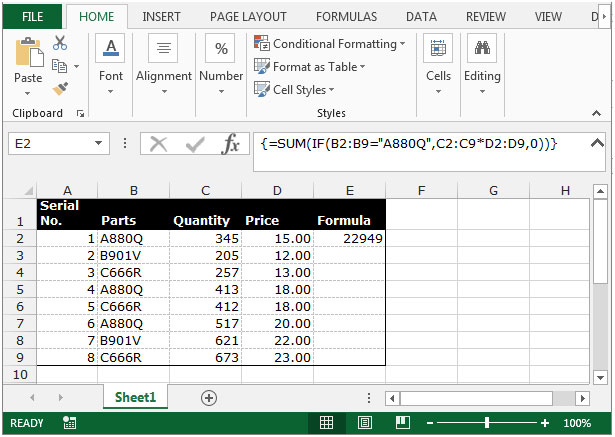
Nota: questa è una funzione di matrice. Dopo aver inserito la formula nella cella, premere F2 e quindi premere Ctrl + Maiusc + Invio sulla tastiera.
Questo è il modo in cui possiamo calcolare il valore di borsa totale utilizzando la funzione SOMMA insieme alla funzione SE in Microsoft Excel.